

|
MathType是強大的數學公式編輯器,與常見的文字處理軟件和演示程序配合使用,能夠在各種文檔中加入復雜的數學公式和符號,可用在編輯數學試卷、書籍、報刊、論文、幻燈演示等方面,是編輯數學資料的得力工具。 在用MathType編輯公式時,有時候會出現找不到數學符號的情況,有時即使是找到了,雖然是同一個符號,但是與我們想要的符號卻有區別,不符合我們的要求,比如下丁字符號。這個符號在使用是一般是斜著的,但是MathType中利用模板輸入時卻是正體,并且無法通過設置符號的字體為斜體這樣的方式來實現,那這時候怎么辦呢?下面就以MathType下丁字符號為例,介紹這種問題的解決方法。 當遇到這種情況是地,新版的MathType有一個很重要的功能就派上了用場,數學手寫輸入面板。利用MathType手寫輸入面板能夠輸入很多在模板中找不到的符號。 具體操作如下: 1.打開MathType公式編輯器,進入到編輯公式界面。在MathType菜單中點擊“編輯”——“打開數學輸入面板”命令。 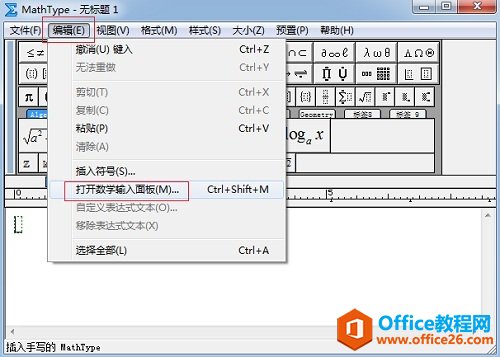 ? ?使用“編輯”——“打開數學輸入面板”命令 2.在數學輸入面板中,移動鼠標寫出你想要的符號,比如下丁字符號可以寫成大寫的T。 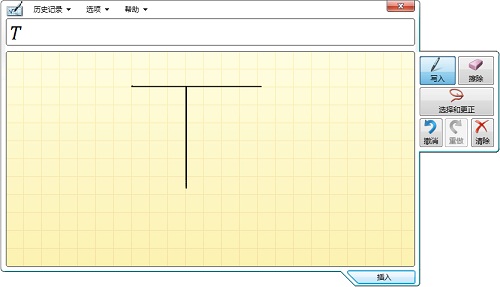 ? ?在面板中移動鼠標寫出符號 3.但是大寫的T并不是我們想要的符號,就需要對符號進行校正。點擊輸入面板右側的“選擇和更正”命令。然后在面板上移動鼠標,將要修改的部分全部圈起來,這里可以將整個符號都圈住。 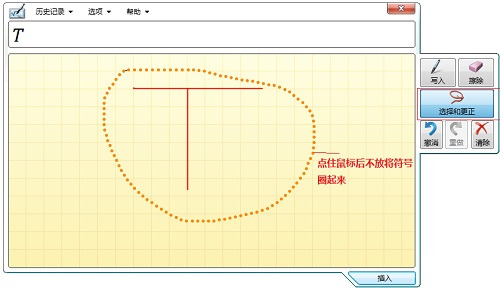 ? ?使用“選擇和更正”命令后用鼠標將符號圈起來 4.圈完全以后,會自動出現一個菜單,會列出一些可供選擇的符號,根據名稱選擇你所需要的符號,比如這里是下丁字符號,選擇點擊好符號后,就點擊面板下方的“插入”按鈕。 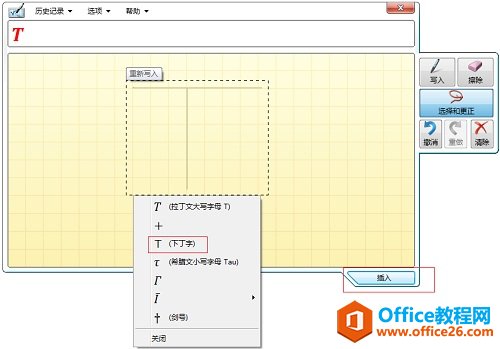 ? ?在菜單中選擇正確的命令后插入 5.回到MathType的工作區域,會發現已經出現了我們所需要的斜著的下丁字符號。 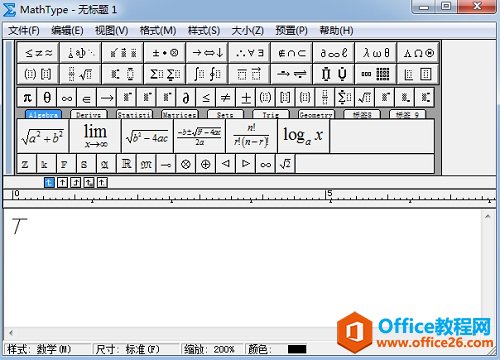 ? ?MathType下丁字符號示例 以上內容向大家介紹了MathType下丁字符號的編輯方法,這個方法有點特殊,是使用MathType手寫輸入面板再經過調整后才得到的。這種方法用起來也很方便,在自己找不到相應的符號模板進行輸入時,就可以用這個方法來進行輸入,可以很快地找到我們所需要的符號 |
溫馨提示:喜歡本站的話,請收藏一下本站!